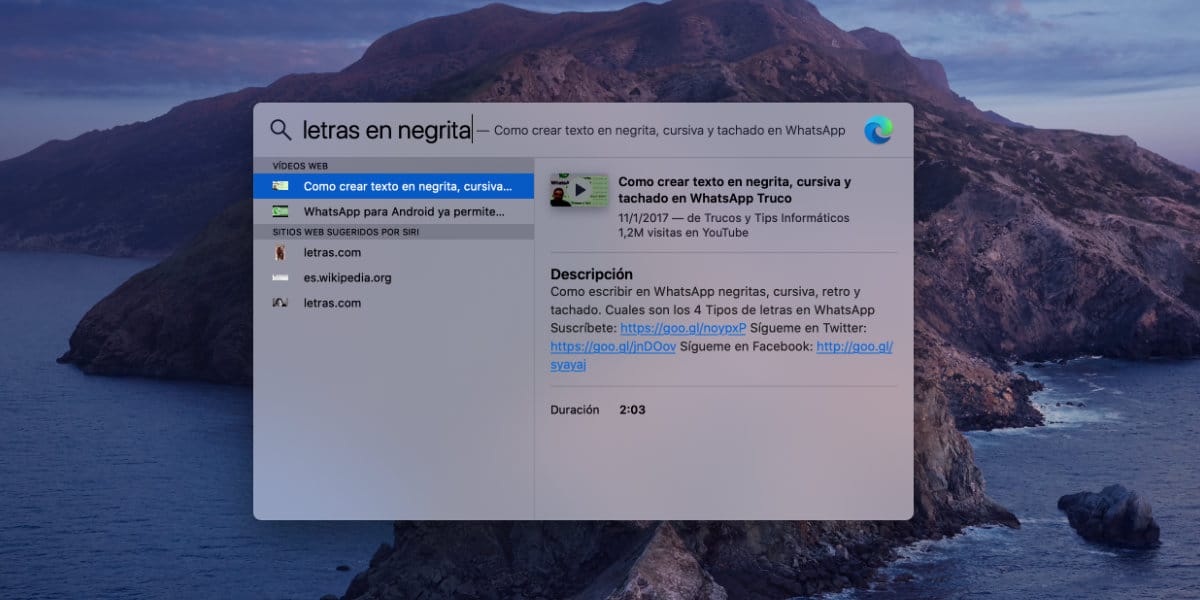
macOS har en mycket kraftfull sökmotor. Med svimlande omedelbarhet visar det dig resultaten av en sökning i det område som du har programmerat för det. Inuti din Mac eller utanför den. Antingen filer eller e-postmeddelanden på hårddisken eller på internet: Wikipedia, Google, YouTube, etc.
Jag använder det dagligen. I tvivel får Command + Space och jag lösningen direkt. Men det finns en mycket intressant funktion som Spotlight använder i sina filsökningar och som knappast någon använder: tagga filerna inte bara med färger utan med ord.
Spotlight är perfekt för att hitta applikationer, filer, e-postmeddelanden eller allt vi har på vår Mac eller utanför den på internet. Men vi kommer att fokusera på användningen av den här sökmotorn för en specifik funktion: hitta filer på hårddisken.
För att hitta en fil med Spotlight måste du ange nyckelordet och sökmotorn visar en lista med filer med samma textsträng i filnamnet. Men vad de flesta användare inte vet är det inte bara sök i filnamnet men också i deras associerade taggar.
Gruppera filer med textetiketter
Med Finder har du möjlighet att tagga vilken fil som helst med en specifik färg, eller med en text. Här är uppfinningens nåd. Du kan inte bara gruppera filer efter mappar. Du har möjlighet att göra det med taggar. Så när du gör en specifik sökning med Spotlight kan den lista alla filer som är taggade med det nyckelordet, oavsett var de finns. Bra, eller hur?
Du måste bara öppna Finder och gör ett urval av de filer du vill tagga. I en grupp eller en efter en, som du vill. När du väl har valt går du till menyn i det övre fältet, filen, etiketterna och i det övre fältet kan du lägga till ett ord eller en färg längst ner.
När filen har taggats med ett visst ord kommer det att visa dig om du söker efter det ordet i Spotlight. Så enkelt och så effektivt.